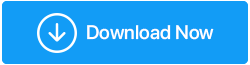Поскольку работа на дому становится новой нормой, очень важно иметь хорошую веб-камеру и микрофон. Иногда, даже когда у нас есть лучшие из них, все же возникает проблема с низкой громкостью микрофона. К счастью, есть способ увеличить громкость микрофона в Windows 10, и в этом посте мы узнаем, как увеличить громкость микрофона в Windows 10.
Также читайте: Как исправить неработающий микрофон в Windows 10?
Лучшие способы усилить микрофон Windows 10
Способ 1 — отрегулировать громкость микрофона
Поскольку не все микрофоны настроены на 100% выходной сигнал, первое, что вы должны сделать для усиления микрофона, — это проверить выходную громкость микрофона.
Чтобы сделать это, выполните следующие действия:
1. Подключите микрофон к компьютеру.
2. Щелкните значок «Звук» (динамик с линиями, отображающий уровни громкости), присутствующий на панели задач рядом с системной датой и временем.
3. Щелкните его правой кнопкой мыши > «Открыть настройки звука».
4. Откроется окно настроек звука. Прокрутите вниз до пункта «Вход», щелкните стрелку вниз, чтобы выбрать устройство ввода. (Если вы используете внешний микрофон, убедитесь, что он выбран.) Однако, если вы используете встроенный микрофон, он должен быть выбран автоматически.
5. После того, как устройство выбрано, щелкните Свойства устройства и с помощью ползунка увеличьте громкость микрофона.
6. Установив значение 100 %, проверьте громкость микрофона.
7. Это должно помочь увеличить громкость микрофона в Windows 10.
Способ 2 — повысить уровень микрофона
Даже после установки громкости микрофона на 100% громкость не увеличивается, мы предлагаем попробовать увеличить ее уровни. Для этого выполните шаги, указанные ниже:
1. Убедитесь, что микрофон подключен.
2. Щелкните значок «Звук» на панели задач.
3. Щелкните его правой кнопкой мыши > «Открыть настройки звука».
4. Щелкните Свойства устройства.
5. Откроется новое окно, здесь щелкните Дополнительные свойства устройства.
6. Теперь вы увидите окно с надписью «Свойства микрофона». Нажмите на вкладку «Уровни».
7. Теперь вы увидите два ползунка, один для громкости микрофона и один под названием «Усиление микрофона».
8. Если вы будете следовать первому методу, вы должны увидеть громкость микрофона на 100%. (В случае уменьшения используйте ползунок, чтобы увеличить его.)
9. После этого используйте ползунок «Усиление микрофона», чтобы увеличить громкость.
Кончик: Постепенно увеличивайте громкость микрофона.
10. Как только это будет сделано, проверьте уровни микрофона, чтобы испытать усиление микрофона в Windows 10.
Способ 3. Обновление аудиодрайверов
Если использование функции «Усиление микрофона» и увеличение громкости микрофона до 100 % не помогает увеличить громкость микрофона в Windows 10, мы рекомендуем обновить драйверы.
Это можно сделать либо через Диспетчер устройств, либо через стороннее средство обновления драйверов. Поскольку ручной метод требует много времени и сопряжен с риском, мы предлагаем использовать Advanced Driver Updater. Это стороннее средство обновления драйверов автоматически сканирует ПК на наличие устаревших драйверов и показывает наиболее совместимые обновления драйверов. Кроме того, перед обновлением драйвера создается резервная копия устаревших драйверов, и предоставляется 60-дневная гарантия возврата денег.
Чтобы использовать его, выполните следующие действия:
Загрузите расширенное средство обновления драйверов
Обзор Advanced Driver Updater
1. Загрузите и установите Advanced Driver Updater.
2. Запустите инструмент для обновления драйверов и нажмите «Начать сканирование сейчас».
3. Дождитесь окончания сканирования.
4. Проверьте результаты сканирования и обновите устаревшие аудиодрайверы. Если вы используете пробную версию, нажмите «Обновить драйвер» рядом с ней. Примечание: Advanced Driver Updater предлагает пробную и профессиональную версии. Используя пробную версию, вы можете обновлять по одному драйверу за раз. Однако, используя зарегистрированную версию, вы можете обновить все сразу, нажав «Обновить все».
Примечание: Advanced Driver Updater предлагает пробную и профессиональную версии. Используя пробную версию, вы можете обновлять по одному драйверу за раз. Однако, используя зарегистрированную версию, вы можете обновить все сразу, нажав «Обновить все».
5. Дождитесь обновления драйвера. После этого перезапустите систему, чтобы применить изменения.
Однако, если вы не хотите использовать Advanced Driver Updater, вы можете обновить аудиодрайвер вручную через диспетчер устройств.

После обновления обоих драйверов перезагрузите систему и убедитесь, что громкость микрофона теперь должна быть увеличена.
Способ 4. Запустите средство устранения неполадок
В некоторых случаях пользователи Windows 10 могут не видеть параметр «Усиление микрофона». Если у вас так, выход есть. С помощью средства устранения неполадок можно попытаться восстановить доступ к параметрам усиления микрофона.
Но перед этим попробуйте средство устранения неполадок Windows 10 Audio. Это встроенный инструмент устранения неполадок, предлагаемый Windows 10, с его помощью вы можете устранять различные проблемы.
Чтобы запустить средство устранения неполадок, выполните следующие действия:
1. Откройте панель управления. Убедитесь, что для параметра «Просмотр» установлено значение «Крупные значки».
2. Найдите параметр «Устранение неполадок».
3. В разделе «Оборудование и звук» нажмите «Устранение неполадок с записью звука» и подождите, пока проблема не будет выявлена.
4. Когда закончите, выполните описанные шаги, чтобы увеличить громкость и посмотреть, увеличилась ли громкость микрофона или нет.
Исправить – Как увеличить громкость микрофона Windows 10
Теперь, когда вы знаете, как увеличить громкость микрофона в Windows 10, мы надеемся, что у вас не возникнет проблем с тем, чтобы заставить людей слушать вас и наоборот. Теперь вы можете посещать собрания Zoom, совершать VoIP-звонки, присоединяться к видеоконференциям и делать все, что хотите, не борясь с низкой громкостью микрофона. Мы надеемся, что вы нашли сообщение информативным и смогли решить проблему. Если да, поделитесь с другими. Если у вас возникнут какие-либо проблемы, напишите нам свой отзыв в разделе комментариев. Мы рады слышать тебя.